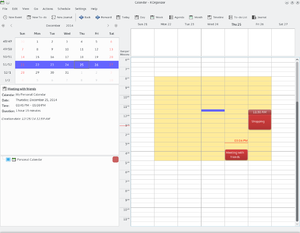KOrganizer/Screenshots/es: Difference between revisions
(Created page with "KOrganizer/Imágenes") |
No edit summary |
||
| (11 intermediate revisions by 2 users not shown) | |||
| Line 1: | Line 1: | ||
<languages /> | <languages /> | ||
==KOrganizer | ==Imágenes de KOrganizer== | ||
Observa el programa de calendario y planificación de KDE en acción. Haz clic en las imágenes para ampliarlas. | |||
{|class="tablecenter vertical-centered" style="border:1px solid darkgray;" | {|class="tablecenter vertical-centered" style="border:1px solid darkgray;" | ||
|+ ''' | |+ '''La ventana principal de KOrganizer''' | ||
|- | |- | ||
|[[Image:Korganizer.png|thumb|300px]]|| | |[[Image:Korganizer.png|thumb|300px]]||Esta es la ventana principal de '''KOrganizer''', subdividida en tres partes: en la esquina superior izquierda puedes ver el navegador de fechas, debajo está tu lista de tareas pendientes y a la derecha está la vista principal de tu calendario. | ||
|} | |} | ||
{|class="tablecenter vertical-centered" style="border:1px solid darkgray;" | {|class="tablecenter vertical-centered" style="border:1px solid darkgray;" | ||
|+ ''' | |+ '''Añadiendo un evento nuevo''' | ||
|- | |- | ||
|[[Image:Event.png|thumb|300px]]|| | |[[Image:Event.png|thumb|300px]]||Añadir una nueva cita o evento a '''KOrganizer''' es muy sencillo. Tan solo tienes que hacer clic en el botón <menuchoice>Nuevo evento</menuchoice> en el menú acciones de '''KOrganizer''' e introducir toda la información que quieras almacenar en relación con este nuevo evento. | ||
|} | |} | ||
{|class="tablecenter vertical-centered" style="border:1px solid darkgray;" | {|class="tablecenter vertical-centered" style="border:1px solid darkgray;" | ||
|+ ''' | |+ '''Invitando a otras personas''' | ||
|- | |- | ||
|[[Image:Attendees.png|thumb|300px]]|| | |[[Image:Attendees.png|thumb|300px]]||¿Quieres invitar a más gente a la reunión? No hay problema. Solo tienes que añadir sus nombres y direcciones de correo y enviar la información a las personas que quieres invitar por correo electrónico. | ||
|} | |} | ||
{|class="tablecenter vertical-centered" style="border:1px solid darkgray;" | {|class="tablecenter vertical-centered" style="border:1px solid darkgray;" | ||
|+ ''' | |+ '''Eventos recurrentes''' | ||
|- | |- | ||
|[[Image:Recurrence.png|thumb|300px]]|| | |[[Image:Recurrence.png|thumb|300px]]||¿Quieres ser avisado de cumpleaños o del día de tu aniversario de bodas? '''KOrganizer''' es totalmente compatible con eventos que se repiten como estos, por lo que no te olvidarás de ir a comprar unas flores para tu mujer o una nueva corbata para tu esposo {{Smiley}} | ||
|} | |} | ||
{|class="tablecenter vertical-centered" style="border:1px solid darkgray;" | {|class="tablecenter vertical-centered" style="border:1px solid darkgray;" | ||
|+ ''' | |+ '''Añadiendo nuevas tareas pendientes''' | ||
|- | |- | ||
|[[Image:Todo.png|thumb|300px]]|| | |[[Image:Todo.png|thumb|300px]]||Añadir una tarea pendiente nueva es tan fácil e intuitivo de hacer como añadir un nuevo evento. Añade un breve resumen de la tarea y la hora asociada y también serás informado de este trabajo. | ||
|} | |} | ||
{|class="tablecenter vertical-centered" style="border:1px solid darkgray;" | {|class="tablecenter vertical-centered" style="border:1px solid darkgray;" | ||
|+ ''' | |+ '''Configurando KOrganizer''' | ||
|- | |- | ||
|[[Image:Preferences.png|thumb|300px]]|| | |[[Image:Preferences.png|thumb|300px]]||Haz que '''KOrganizer''' se ajuste a tus necesidades personales. Añade tu información personal (por ejemplo, tu nombre y dirección de correo electrónico), un esquema de colores de tu elección y configura la planificación de grupos de '''KOrganizer'''. | ||
|} | |} | ||
{|class="tablecenter vertical-centered" style="border:1px solid darkgray;" | {|class="tablecenter vertical-centered" style="border:1px solid darkgray;" | ||
|+ ''' | |+ '''Imprime tus entradas de KOrganizer''' | ||
|- | |- | ||
|[[Image:Print_korg.png|thumb|300px]]|| | |[[Image:Print_korg.png|thumb|300px]]||A veces es bastante útil tener una copia impresa de las citas y tareas pendientes. Así que solo tienes que imprimirla, llevarla a tu reunión y garabatear algunas notas ... | ||
|} | |} | ||
[[Category: | [[Category:Oficina/es]] | ||
Latest revision as of 22:17, 6 January 2011
Imágenes de KOrganizer
Observa el programa de calendario y planificación de KDE en acción. Haz clic en las imágenes para ampliarlas.